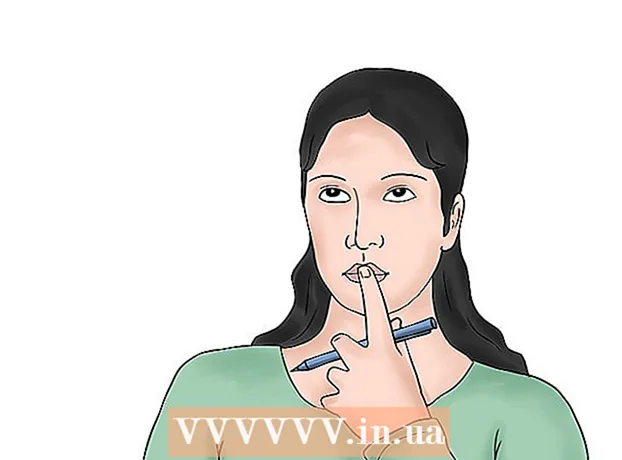Autor:
John Pratt
Data De Criação:
9 Fevereiro 2021
Data De Atualização:
1 Julho 2024

Contente
- Dar um passo
- Parte 1 de 2: Criando uma pasta bloqueada
- Parte 2 de 2: adicione fotos à pasta bloqueada
Este wikiHow mostra como proteger as fotos em seu Samsung Galaxy com um padrão, PIN ou senha.
Dar um passo
Parte 1 de 2: Criando uma pasta bloqueada
 Abra as configurações do seu Galaxy. Para fazer isso, abra a barra de notificações e toque no ícone de engrenagem no canto superior direito da tela.
Abra as configurações do seu Galaxy. Para fazer isso, abra a barra de notificações e toque no ícone de engrenagem no canto superior direito da tela.  Role para baixo e toque Tela de bloqueio e segurança.
Role para baixo e toque Tela de bloqueio e segurança. Toque em Pasta segura.
Toque em Pasta segura. Toque em PRÓXIMO para continuar.
Toque em PRÓXIMO para continuar. Toque em Começar. Agora você pode começar a configurar sua nova pasta bloqueada.
Toque em Começar. Agora você pode começar a configurar sua nova pasta bloqueada.  Faça login em sua conta Samsung. Depois de fazer login, você verá um tutorial explicando o que a função pode fazer.
Faça login em sua conta Samsung. Depois de fazer login, você verá um tutorial explicando o que a função pode fazer.  Selecione um tipo de bloqueio e toque O próximo. Escolher ALFINETE para definir um código numérico de 4 dígitos, Padrão para desenhar um padrão com o dedo, senha para definir uma senha alfanumérica, Impressão digital para usar o leitor de impressão digital do Galaxy, ou Íris para escanear seu olho (se houver suporte).
Selecione um tipo de bloqueio e toque O próximo. Escolher ALFINETE para definir um código numérico de 4 dígitos, Padrão para desenhar um padrão com o dedo, senha para definir uma senha alfanumérica, Impressão digital para usar o leitor de impressão digital do Galaxy, ou Íris para escanear seu olho (se houver suporte).  Crie seu PIN, padrão ou outra opção de bloqueio. Você deve repetir sua entrada uma segunda vez para confirmar se está correta.
Crie seu PIN, padrão ou outra opção de bloqueio. Você deve repetir sua entrada uma segunda vez para confirmar se está correta.  Toque em OK. Sua nova pasta segura aparecerá na tela. Agora é hora de proteger suas fotos adicionando-as a esta nova pasta segura.
Toque em OK. Sua nova pasta segura aparecerá na tela. Agora é hora de proteger suas fotos adicionando-as a esta nova pasta segura.
Parte 2 de 2: adicione fotos à pasta bloqueada
 Pressione o botão iniciar. É o botão na parte inferior central da tela. Isso o levará de volta à tela inicial.
Pressione o botão iniciar. É o botão na parte inferior central da tela. Isso o levará de volta à tela inicial.  Abra o aplicativo Galeria. Você deve encontrá-lo na gaveta de aplicativos ou na tela inicial.
Abra o aplicativo Galeria. Você deve encontrá-lo na gaveta de aplicativos ou na tela inicial.  Toque na guia Álbuns. Isso abrirá uma lista de pastas de fotos em seu Galaxy.
Toque na guia Álbuns. Isso abrirá uma lista de pastas de fotos em seu Galaxy.  Toque e segure a pasta que deseja proteger. Isso selecionará a pasta.
Toque e segure a pasta que deseja proteger. Isso selecionará a pasta. - Se você deseja proteger apenas uma foto individual, toque na guia Fotos na parte superior da tela, pressione e segure a foto.
 Toque em ⁝. Está no canto superior direito.
Toque em ⁝. Está no canto superior direito.  Toque em Mover para pasta segura. Você será solicitado a inserir suas informações de segurança.
Toque em Mover para pasta segura. Você será solicitado a inserir suas informações de segurança.  Digite seu PIN, padrão ou outro método de bloqueio. Assim que suas informações de segurança forem verificadas, o álbum ou foto selecionada será movido para a pasta.
Digite seu PIN, padrão ou outro método de bloqueio. Assim que suas informações de segurança forem verificadas, o álbum ou foto selecionada será movido para a pasta.  Abra o aplicativo Secure Folders para visualizar seus arquivos protegidos. Você pode encontrá-lo na gaveta de aplicativos. Após o lançamento, você terá que inserir seu código de segurança para visualizar os arquivos nele. Ninguém pode acessar essas fotos a menos que tenha seu PIN, senha ou outros detalhes de login.
Abra o aplicativo Secure Folders para visualizar seus arquivos protegidos. Você pode encontrá-lo na gaveta de aplicativos. Após o lançamento, você terá que inserir seu código de segurança para visualizar os arquivos nele. Ninguém pode acessar essas fotos a menos que tenha seu PIN, senha ou outros detalhes de login.